Conectar/controlar ordenadores en red con KontrolPack

Controle fácilmente los ordenadores de su red con KontrolPack. Conecte y administre fácilmente ordenadores con diferentes sistemas operativos.
Los desarrolladores detrás de Quake tienen una relación de amor y odio con Linux. En el pasado, hicieron posible el uso de sus juegos en la plataforma, liberando el código (y los archivos del juego Quake 1) para Linux. Como resultado, los usuarios de Linux pueden jugar el juego en su plataforma favorita. En este tutorial, le mostraremos exactamente cómo puede disfrutar del primer juego de Quake, Quake 1 en Linux.
Quake 1 - Quakespasm
El primer juego de Quake es fácil de ejecutar en Linux, a través del motor Quakespasm. Mejor aún, Quake 1 es un software gratuito, por lo que ni siquiera tienes que comprarlo para jugar. Para que su copia de Quake 1 funcione en Linux, abra una terminal y siga las instrucciones paso a paso a continuación.
Paso 1: Con su administrador de paquetes, instale el programa Quakespasm. Es muy importante que instales Quakespasm porque es la única forma de que este juego funcione en Linux.
Nota: Si posee la versión de Windows de Quake 1, omita el paso de la guía que describe la descarga de FreeQuake y, en su lugar, obtenga sus propios archivos Quake 1 Pak y configúrelos en la subcarpeta id1 en Quakespasm.
Ubuntu
sudo apt instalar quakespasm
Debian
sudo apt-get install quakespasm
Arch Linux
sudo pacman -S git base-devel git clone https://aur.archlinux.org/quakespasm.git cd quakespasm makepkg -sri
Fedora
No hay un archivo RPM de Fedora para Quakespasm disponible, y parece que el proyecto no quiere crear uno pronto. En su lugar, elija el genérico.
wget https://sourceforge.net/projects/quakespasm/files/Linux/quakespasm-0.93.1_amd64.tar.gz/download -O quakespasm.tar.gz tar zvxf quakespasm.tar.gz
OpenSUSE
zypper addrepo https://widehat.opensuse.org/opensuse/repositories/games/openSUSE_Leap_15.0/ juegos
o, para Tumbleweed, haz:
zypper addrepo https://widehat.opensuse.org/opensuse/repositories/games/openSUSE_Tumbleweed/ juegos
Instalar con:
sudo zypper instalar quakespasm
Linux genérico
¿Estás usando una distribución menos conocida? Coge la versión independiente de Linux.
wget https://sourceforge.net/projects/quakespasm/files/Linux/quakespasm-0.93.1_amd64.tar.gz/download -O quakespasm.tar.gz tar zvxf quakespasm.tar.gz
Paso 2: Ahora que la aplicación Quakespasm está funcionando en tu PC con Linux, es hora de descargar los archivos del juego. La única forma legal de obtener los archivos de Quake 1 es con FreeQuake. Lamentablemente, es un archivo de Windows.
Dirígete a nuestro tutorial y configura Wine . Luego, use wget para descargar el archivo FreeQuake.
wget https://www.quakeone.com/q1files/downloads/quake-shareware-setup-beta099a.exe -O quake.exe
Paso 3: Ejecuta e instala el juego Windows FreeQuake. Tenga en cuenta que no lo utilizará. Es solo para obtener acceso a los archivos del juego de Quakespasm.
vino quake.exe
Paso 4: Copie los archivos Pak del directorio Wine y colóquelos en el directorio correcto. Tenga en cuenta que estos directorios cambian, dependiendo de la distribución que esté utilizando.
Ubuntu / Debian
mkdir -p ~ / id1
cp ~ / .wine / drive_c / quake / id1 / pak0.pak ~ / id1
Arch Linux
mkdir -p / usr / local / games / id1
sudo cp ~ / .wine / drive_c / quake / id1 / pak0.pak / usr / local / games / id1
Fedora / Linux genérico
mkdir -p ~ / quakespasm - * _ amd64 / id1 cp ~ / .wine / drive_c / quake / id1 / pak0.pak ~ / quakespasm - * _ amd64 / id1
OpenSUSE
Ejecute el comando quakespasm en una terminal y lea el resultado. Debería indicarle el directorio en el que necesita colocar el subdirectorio id1.
mkdir -p / ubicación / de / quakespasm / carpeta / id1 cp ~ / .wine / drive_c / quake / id1 / pak0.pak / ubicación / de / quakespasm / carpeta / id1
Paso 5: Juega Quake 1 con el comando quakespasm en la terminal. Alternativamente, inicie la aplicación a través del menú de su aplicación.
Quake 1 - GOG
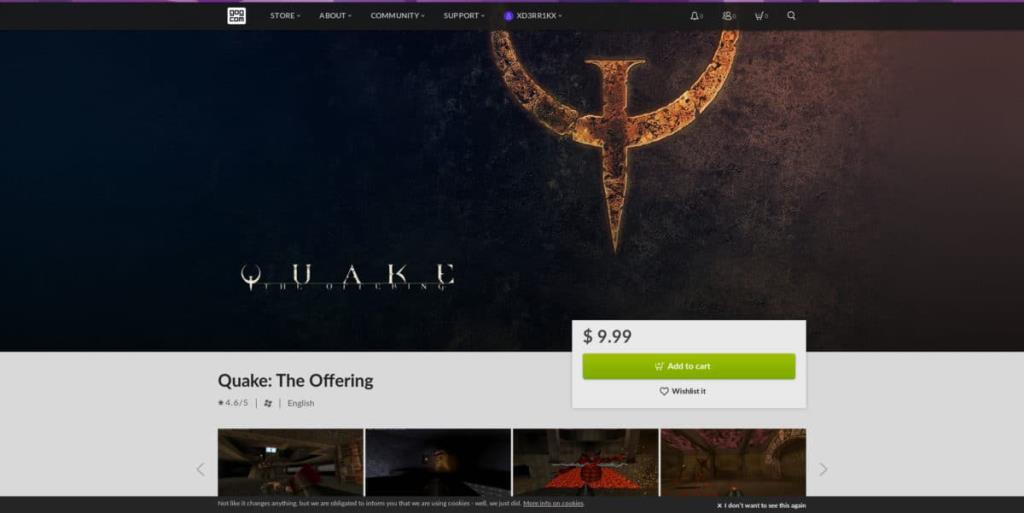
Otra forma de obtener Quake 1 en Linux es a través de la plataforma de juegos GOG. La razón principal es que contiene todos los archivos del juego (no solo los archivos FreeQuake disponibles gratuitamente).
Para instalar la versión GOG de Quake 1 en Linux, siga las instrucciones paso a paso a continuación.
Paso 2: Descargue el archivo de instalación independiente de Quake 1 de su biblioteca de GOG.com, o cómprelo aquí si aún no lo posee.
Paso 3: Una vez que se complete la descarga, abra su administrador de archivos y haga clic en la carpeta "Descargas".
Paso 4: Haga clic con el botón derecho en el archivo EXE y seleccione "Abrir con el cargador de programas de Windows Wine". Al hacer clic en esta opción, se iniciará el instalador.
Paso 5: Realice la instalación de la GUI y configure Quake 1. Cuando haya terminado de instalar, podrá reproducirlo haciendo clic en “Wine”, luego en “Aplicaciones” y luego en “GOG.com” en el menú de su aplicación.
Quake 1 - SteamPlay
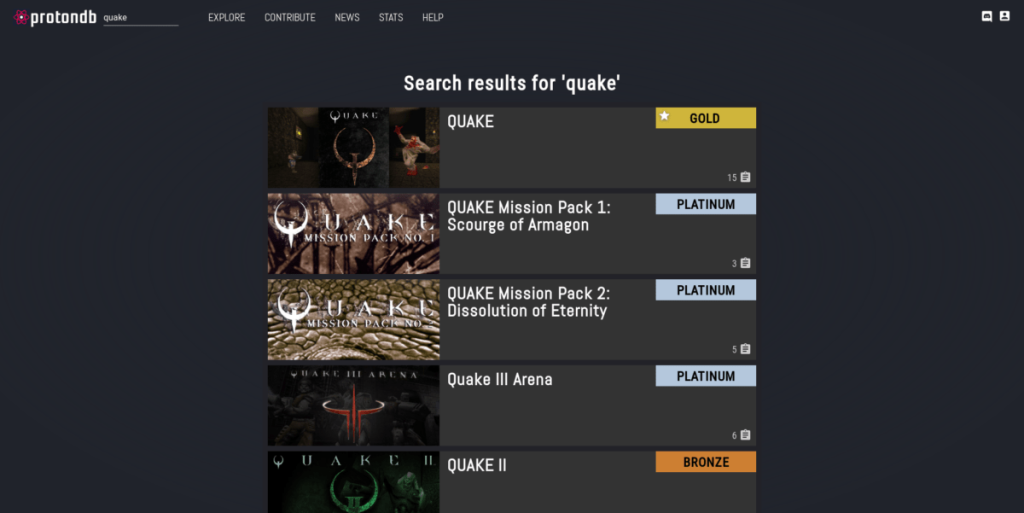
¿Ya tienes Quake 1 en Steam? ¡Buenas noticias! Gracias a SteamPlay de Valve, se ejecuta fácilmente en la mayoría de las distribuciones de Linux sin necesidad de ningún software adicional. Para que funcione, siga las instrucciones paso a paso a continuación.
Paso 1: dirígete a nuestro tutorial sobre SteamPlay para Linux . Sígalo y asegúrese de habilitar la tecnología para todos los juegos, y no solo para los compatibles oficialmente.
Paso 2: busque en su biblioteca de Steam e instale Quake 1 en su PC con Linux.
Paso 3: Haz clic en el botón "Reproducir", inicia Quake en tu PC con Linux a través de SteamPlay y ¡ponlo en marcha!
¿Tiene problemas para reproducir la versión Steam de Quake 1 en Linux con SteamPlay? Asegúrate de leer la publicación de ProtonDB , ya que te ayudará a solucionar cualquier problema que pueda surgir al ejecutar el juego en Linux de esta manera.
Controle fácilmente los ordenadores de su red con KontrolPack. Conecte y administre fácilmente ordenadores con diferentes sistemas operativos.
¿Quieres realizar tareas repetidas automáticamente? En lugar de tener que pulsar un botón manualmente varias veces, ¿no sería mejor que una aplicación...?
iDownloade es una herramienta multiplataforma que permite descargar contenido sin DRM del servicio iPlayer de la BBC. Permite descargar vídeos en formato .mov.
Hemos estado cubriendo las características de Outlook 2010 con mucho detalle, pero como no se lanzará antes de junio de 2010, es hora de mirar Thunderbird 3.
De vez en cuando, todos necesitamos un descanso. Si buscas un juego interesante, prueba Flight Gear. Es un juego gratuito, multiplataforma y de código abierto.
MP3 Diags es la herramienta definitiva para solucionar problemas en tu colección de música. Etiqueta correctamente tus archivos MP3, añade carátulas de álbumes faltantes y corrige el VBR.
Al igual que Google Wave, Google Voice ha generado un gran revuelo en todo el mundo. Google busca cambiar la forma en que nos comunicamos y, dado que se está convirtiendo en...
Hay muchas herramientas que permiten a los usuarios de Flickr descargar sus fotos en alta calidad, pero ¿hay alguna forma de descargar Favoritos de Flickr? Recientemente, descubrimos...
¿Qué es el sampling? Según Wikipedia, «es el acto de tomar una porción, o muestra, de una grabación de sonido y reutilizarla como un instrumento o...
Google Sites es un servicio de Google que permite alojar un sitio web en su servidor. Sin embargo, existe un problema: no incluye una opción integrada para realizar copias de seguridad.



![Descarga FlightGear Flight Simulator gratis [Diviértete] Descarga FlightGear Flight Simulator gratis [Diviértete]](https://tips.webtech360.com/resources8/r252/image-7634-0829093738400.jpg)




